Scratch
Padوک¯ن¸€ن¸ھهڈ¯ن»¥هœ¨وœھè؟وژ¥هˆ° Postman وœچهٹ،ه™¨çڑ„وƒ…ه†µن¸‹ه·¥ن½œçڑ„ç©؛é—´م€‚ه½“و‚¨وœھç™»ه½•وˆ–و²،وœ‰ç½‘络è؟وژ¥و—¶ï¼Œو‚¨ن»چ然هڈ¯ن»¥ç¦»ç؛؟è®؟é—®وںگن؛›
Postman هٹں能,ن¾‹ه¦‚هˆ›ه»؛集هگˆه’Œè¯·و±‚,وˆ–هڈ‘é€پ请و±‚م€‚
Scratch Pad ن¸çڑ„و‰€وœ‰ه·¥ن½œéƒ½هکه‚¨هœ¨وœ¬هœ°ï¼Œن¸چن¼ڑن¸ژ Postman هœ¨ç؛؟هگŒو¥م€‚هœ¨ Scratch
Pad ن¸ه·¥ن½œهگژ,و‚¨هڈ¯ن»¥ç¨چهگژهœ¨ç™»ه½•هگژه°†ه·¥ن½œç§»è‡³ه·¥ن½œهŒ؛م€‚
è؟›ه…¥ن¾؟ç¾وœ¬
ه¦‚وœو‚¨و³¨é”€وˆ–ن¸ژ Postman çڑ„è؟وژ¥ن¸و–,و‚¨ه°†هœ¨ه±ڈه¹•é،¶éƒ¨çœ‹هˆ°ن¸€ن¸ھه…¨ه±€و¨ھه¹…,è،¨وکژو‚¨ه·²ç»ڈهœ¨ Scratch
Pad ن¸م€‚
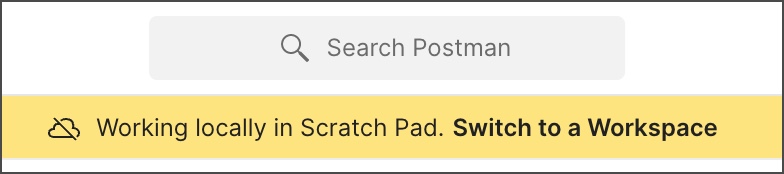
ه¦‚وœو‚¨ه·²ç™»ه½•ه¹¶وƒ³è؟›ه…¥ Scratch Pad,请选و‹©è®¾ç½®ه›¾و ‡و ‡é¢که·¥ه…·و ڈهڈ³ن¾§çڑ„é½؟è½®ه›¾و ‡ï¼Œç„¶هگژ选و‹©Scratch
Padم€‚
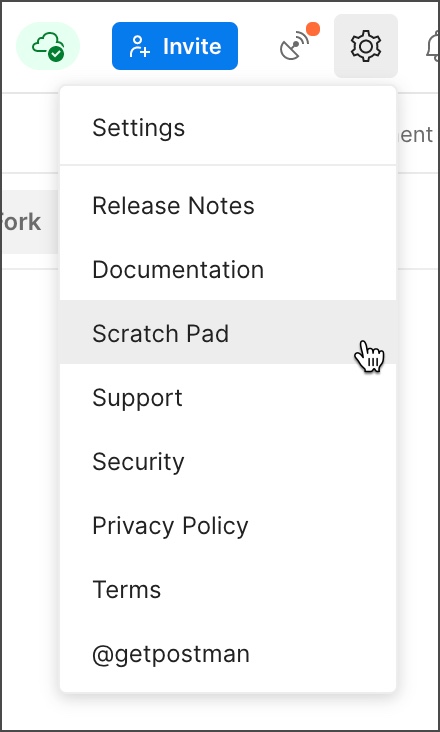
ن¾؟ç¾وœ¬هٹں能
هœ¨ Scratch Pad ن¸و—¶ï¼Œو‚¨هڈ¯ن»¥ï¼ڑ
- هˆ›ه»؛م€پ编辑م€پé‡چه‘½هگچوˆ–هˆ 除集هگˆم€پو–‡ن»¶ه¤¹م€پçژ¯ه¢ƒم€پHTTP 请و±‚وˆ– WebSocket 请و±‚م€‚
- هڈ‘é€پ请و±‚م€‚
- وں¥çœ‹و‚¨هڈ‘é€پ请و±‚çڑ„هژ†هڈ²è®°ه½•م€‚
- ç¼–ه†™ه’Œو‰§è،Œوµ‹è¯•è„ڑوœ¬ه’Œهڈ¯è§†هŒ–ه·¥ه…·م€‚
- ه¯¼ه‡؛集هگˆه’Œçژ¯ه¢ƒم€‚
- 编辑集هگˆوˆ–请و±‚çڑ„و–‡و،£م€‚
离ه¼€ن¾؟ç¾وœ¬
è¦پ离ه¼€ن¾؟ç¬؛ç°؟ï¼ڑ
1.ç،®ن؟و‚¨وœ‰ن¸ژ Postman çڑ„网络è؟وژ¥ï¼Œç„¶هگژç™»ه½•م€‚
2.ن½؟用Postman é،¶éƒ¨çڑ„Workspacesèڈœهچ•هˆ‡وچ¢هˆ°ه·¥ن½œهŒ؛م€‚وœ‰ه…³و›´ه¤ڑن؟،وپ¯ï¼Œè¯·هڈ‚éک…ن½؟用ه’Œç®،çگ†ه·¥ن½œهŒ؛م€‚
و‚¨è؟کهڈ¯ن»¥ن»ژه±ڈه¹•é،¶éƒ¨çڑ„وڑ‚هکèڈœهچ•ه…¨ه±€و¨ھه¹…ن¸é€‰و‹©هˆ‡وچ¢هˆ°ه·¥ن½œهŒ؛م€‚
ن»ژ Scratch Pad ه¯¼ه‡؛و•°وچ®
ه½“و‚¨ç¦»ه¼€ Scratch Pad و—¶ï¼Œو‚¨çڑ„و•°وچ®ن»چ然هکهœ¨ï¼›و‚¨ن¸چن¼ڑهœ¨ه·¥ن½œهŒ؛ن¸çœ‹هˆ°ه®ƒم€‚ن½†وک¯و‚¨هڈ¯ن»¥ه°†
Scratch Pad ن¸çڑ„و•°وچ®ه¯¼ه‡؛ن¸؛ JSON,然هگژه°†ه…¶ه¯¼ه…¥ه·¥ن½œهŒ؛م€‚
è¦په¯¼ه‡؛ن؟هکçڑ„ن¾؟ç¬؛وœ¬و•°وچ®ï¼ڑ
1.转هˆ°ن¾؟ç¬؛ç°؟م€‚
2.选و‹©هڈ³ن¸ٹ角çڑ„é½؟è½®ه›¾و ‡ن»¥و‰“ه¼€è®¾ç½®ï¼Œç„¶هگژ选و‹©و•°وچ®é€‰é،¹هچ،م€‚
3.选و‹©ه¯¼ه‡؛و•°وچ®م€‚
4.选و‹©ن؟هکو–‡ن»¶çڑ„ç›®ه½•ï¼Œç„¶هگژ选و‹©Saveم€‚
و‚¨è؟کهڈ¯ن»¥ه¯¼ه‡؛هچ•ن¸ھ集هگˆوˆ–çژ¯ه¢ƒم€‚وœ‰ه…³و›´ه¤ڑن؟،وپ¯ï¼Œè¯·هڈ‚éک…ه¯¼ه‡؛ Postman و•°وچ®م€‚
ن»ژ Scratch Pad ه¯¼ه…¥و•°وچ®
ه½“و‚¨é‡چو–°ç™»ه½• Postman و—¶ï¼Œو‚¨هڈ¯ن»¥ه¯¼ه…¥ Scratch Pad و•°وچ®ï¼ڑ
1.ن½؟用Postman é،¶éƒ¨çڑ„ه·¥ن½œهŒ؛èڈœهچ•ç™»ه½•ه¹¶هˆ‡وچ¢هˆ°ه·¥ن½œهŒ؛م€‚وœ‰ه…³و›´ه¤ڑن؟،وپ¯ï¼Œè¯·هڈ‚éک…ن½؟用ه’Œç®،çگ†ه·¥ن½œهŒ؛م€‚
2.选و‹©ه·¦ن¸ٹ角çڑ„ه¯¼ه…¥م€‚
3.و‹–هٹ¨ه¯¼ه‡؛çڑ„و•°وچ®è½¬ه‚¨م€پ集هگˆوˆ–çژ¯ه¢ƒï¼Œç„¶هگژ选و‹©Importم€‚
وœ‰ه…³ه¯¼ه…¥çڑ„و›´ه¤ڑن؟،وپ¯ï¼Œè¯·هڈ‚éک…ه°†و•°وچ®ه¯¼ه…¥ Postmanم€‚
|
